
Wilt u grote bestanden delen met een paar vrienden, maar maakt u zich zorgen over hoe u de bestandsoverdracht privé houdt? Hier leest u hoe u uTorrent als een eenvoudige tracker gebruikt en privé bestanden deelt met uw vrienden.
Notitie: dit is het vierde deel in onze serie waarin wordt uitgelegd hoe BitTorrent werkt. Zorg ervoor dat u de rest van de serie leest, waar we uitlegden wat BitTorrent is en hoe het werkt , hoe u uw eigen torrents kunt maken , en dan hoe u uw privacy op BitTorrent beschermt .
Afbeelding door nitot
Voorbereiding: zoek uw openbare IP-adres en configureer uw router
Voordat we beginnen, hebben we wat belangrijke informatie nodig. Ten eerste heeft u uw externe IP-adres nodig. Een heel gemakkelijke manier om erachter te komen, is door te bezoeken WhatIsMyIP.com . U ziet uw IP-adres in een groot lettertype in de indeling XXX.XXX.XXX.XXX en u moet dat naar beneden kopiëren.

Als u een DNS-service zoals DynDNS.com heeft, kunt u uw DNS-omleidings-URL gebruiken in plaats van uw IP-adres.
Vervolgens moet u uitzoeken op welke poort u inkomende verbindingen accepteert, of deze nu open is of niet. Open uTorrent en ga naar Opties> Voorkeuren. Klik rechts op het tabblad Verbindingen.
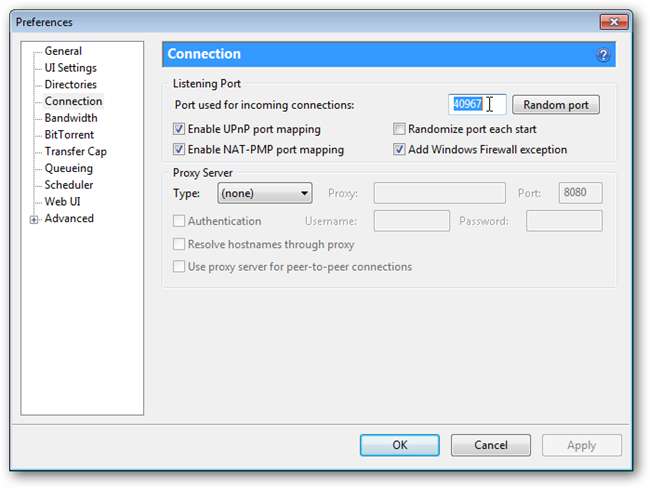
Naast waar staat 'Poort gebruikt voor inkomende verbindingen', ziet u uw poortnummer, dus kopieer dat naar beneden. We moeten controleren of die poort open is, dus laat uTorrent draaien, ga naar het uTorrent-poortcontrole , sluit uw poort aan en verzend. Als alles goed is, zou je zoiets als dit moeten zien:
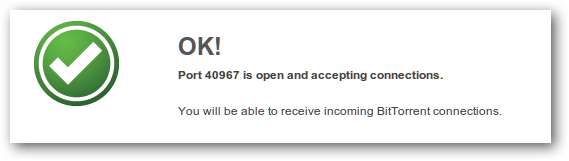
Als dit niet het geval is, moet u mogelijk enkele wijzigingen aanbrengen in uw routerconfiguratie. Ten slotte moeten we de ingebouwde tracker van uTorrent inschakelen. Klik in de voorkeuren van uTorrent op Geavanceerd tabblad.
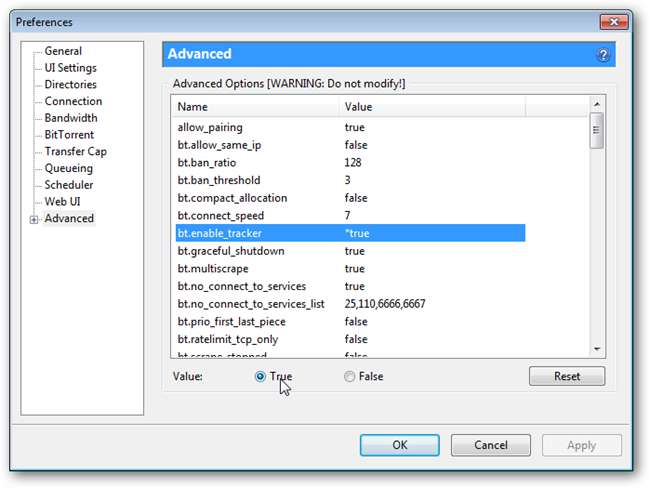
Klik op "bt.enable_tracker" en verander de waarde in True. Klik vervolgens op OK en start uTorrent opnieuw om de wijzigingen door te voeren.
Een privé-torrent maken
Nu alles is geconfigureerd en we alle belangrijke informatie hebben, gaan we een nieuwe privé-torrent maken. Ga naar Bestand> Nieuwe torrent maken. In wezen voegt u uw eigen IP-adres en poort toe als een geldige tracker, zoals in deze schermafbeelding:
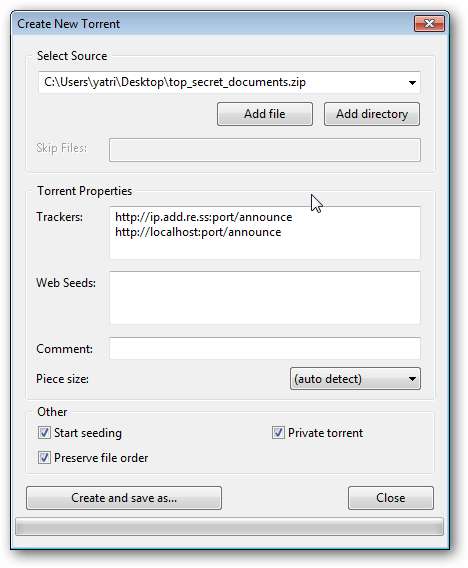
Zoals u kunt zien, plaatsen we onze informatie onder de sectie Trackers in het volgende formaat:
http: // ipadres: poort / aankondigen
http: // localhost: poort / aankondigen
Het "localhost" -gedeelte is een reflexieve referentie die uTorrent vertelt dat de computer waarop het draait, ook een geldige tracker is. Zorg ervoor dat Private torrent ook is aangevinkt. Dit voorkomt het delen van de torrent met behulp van andere methoden zoals PEX en DHT. Tenzij iemand de door u gemaakte torrent heeft, kan hij uw inhoud niet downloaden.
Voor wat extra beveiliging kunt u codering forceren op uitgaande verbindingen. Ga naar Opties> Voorkeuren en klik vervolgens op BitTorrent.
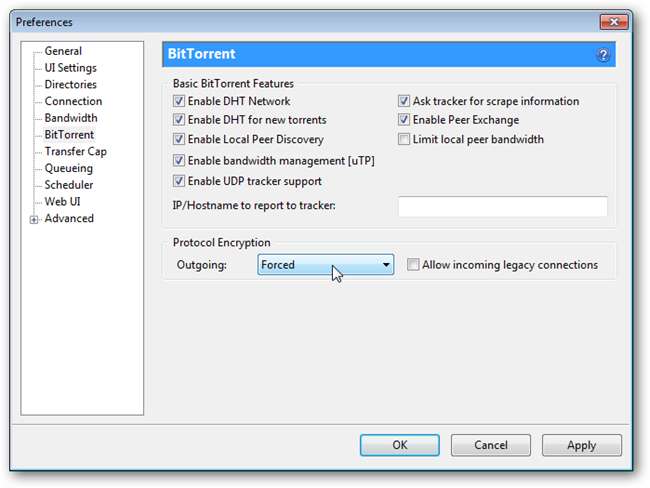
Kies naast 'Uitgaand' de optie Gedwongen en verwijder het vinkje bij 'Inkomende legacy-verbindingen toestaan'.
Enkele belangrijke opmerkingen:
- uTorrent MOET actief zijn om iemand de torrent van u te laten downloaden.
- Uw IP-adres mag tijdens het seeden niet veranderen (sorry inbelgebruikers). Als u een DNS-omleiding heeft, zou het goed moeten werken.
- Uw poort mag tijdens het zaaien niet veranderen.
- Als je versleuteling hebt afgedwongen, moet de client van je vriend zijn geconfigureerd om versleuteling toe te staan.
uTorrent is niet krachtig genoeg om een volwaardige tracker te maken, maar het werkt goed op kleine schaal en in onze tests is het zonder problemen naar 10 mensen gezaaid. Het is perfect om bestanden te delen met een paar vrienden zonder een openbare tracker te gebruiken en je privacy op te offeren op zowel Windows als OS X. Hoewel deze functionaliteit niet is ingebouwd in Transmission, hebben we uitstekende dingen gehoord over het draaien van uTorrent in WINE, dus onze Linux gebruikers worden ook niet buitengesloten.
Vergeet niet onze andere artikelen in deze serie te bekijken:
- BitTorrent voor beginners: aan de slag Torrents downloaden
- Hoe u uw eigen torrents kunt maken met uTorrent
- BitTorrent voor beginners: uw privacy beschermen
En deel natuurlijk je eigen tips en ervaringen in de comments!






